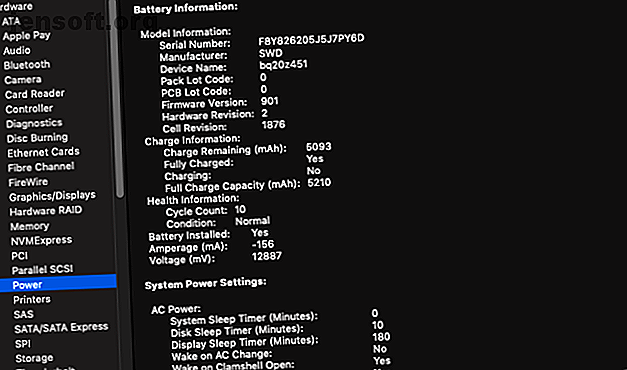
Macen din holder stengt tilfeldig? Her er hva du kan gjøre
Annonse
Du jobber med en oppgave, surfer på nettet eller gjør noen andre viktige oppgaver. Plutselig slås Mac-en din tilfeldig av - og tilsynelatende uten grunn. Vanligvis er dette bare en engangsforekomst og skjer aldri igjen.
Men hvis du har å gjøre med en datamaskin som vanligvis ikke lukkes uten advarsel, kan det hende du har større problemer. Her er noen feilsøkingstips og verktøy som hjelper deg med å fikse Mac-en.
Hva du skal gjøre når Mac-en holder avstenging
Når du opplever en tilfeldig avslutning av Mac, er det første og viktigste trinnet å starte den opp igjen, og deretter starte den på nytt umiddelbart. Dette er nødvendig fordi programmer ikke alltid lukkes riktig under en hard avslutning.
For å starte på nytt velger du Start på nytt fra Apple-menyen øverst til venstre. Dessverre er det bare å starte på nytt Mac-en din som ikke løser problemet. I dette tilfellet anbefaler Apple å tilbakestille datamaskinens System Management Controller (SMC).
SMC er et undersystem av Mac-maskiner med en Intel-prosessor. Den styrer komponenter som batterilading, veksling av videomodus, hvilemodus og vekke, LED-indikatorer og mer.
Før du tilbakestiller SMC, anbefaler Apple å ta følgende trinn i den rekkefølgen de er oppført:
- Hvis Mac-en ikke svarer, trykker du på og holder på av / på- knappen til den slås av. Trykk deretter på strømknappen igjen for å slå på Mac-en.
- Trykk Cmd + Option + Esc for å tvinge ut en app som ikke svarer.
- Sett Mac-maskinen i dvale ved å velge Sleep fra Apple-menyen. Våk datamaskinen etter sovner.
- Start Macen din på nytt ved å velge Start på nytt fra Apple-menyen.
- Slå av Mac-maskinen din ved å velge Slå av fra Apple-menyen.
Hvordan tilbakestille SMC
Når du har brukt disse trinnene, er det på tide å tilbakestille Mac-en til SMC Slik gjør du en SMC og PRAM / NVRAM Tilbakestill på din Mac Slik gjør du en SMC og PRAM / NVRAM Tilbakestill på din Mac En nullstilling av SMC og PRAM / NVRAM kan hjelpe en hvilken som helst Mac, inkludert MacBook Pro og MacBook Air, til å fungere problemfritt igjen. Les mer . Trinnene som er involvert varierer, avhengig av om systemet ditt har et avtakbart batteri. MacBook-er som har et ikke-flyttbart batteri, inkluderer MacBook Pro fra 2009 og nyere, hver MacBook Air, MacBook (sent 2009) og 12-tommers MacBook fra 2015 og senere.
Det er også et separat sett med trinn for alle MacBook-maskiner med en Apple T2 sikkerhetsbrikke. Dette er typisk datamaskiner fra 2018 og senere.
Hvis batteriet ikke kan tas ut :
- Slå av Mac-maskinen.
- Koble MagSafe- eller USB-C-strømadapteren til en strømkilde og til Mac-en.
- Bruk det innebygde tastaturet, trykk Shift + Control + Alternativ på venstre side av tastaturet, og trykk deretter på strømknappen samtidig.
- Slipp alle tastene, og trykk deretter på strømknappen igjen for å slå på Mac-en.
Hvis batteriet er avtakbart, gjør du følgende:
- Slå av Mac-maskinen.
- Koble fra MagSafe-adapteren.
- Ta ut batteriet.
- Trykk og hold inne strømknappen i fem sekunder.
- Koble til batteriet og MagSafe-strømadapteren på nytt.
- Trykk på av / på- knappen for å slå på Mac-en.
På en iMac, Mac mini eller Mac Pro :
- Slå av Mac-maskinen.
- Trekk ut strømledningen.
- Vent 15 sekunder.
- Plugg strømkabelen inn igjen.
- Vent i fem sekunder, og trykk deretter på strømknappen for å slå på Mac-en.
For hvilken som helst Mac-bærbar PC med T2-brikken :
- Velg Avslutt fra Apple-menyen.
- Etter at Mac-en slås av, trykker du på og holder høyre Shift- tast, venstre alternativtast og venstre kontrolltast i syv sekunder. Hold deretter nede disse tastene mens du holder inne av / på - knappen i syv sekunder.
- Slipp alle tre tastene og av / på - knappen, og vent noen sekunder.
- Trykk på strømknappen igjen for å slå på Mac-en.
Vedlikeholde en sunn Mac
Mac-maskiner varer lenge, men de kan utvikle problemer med alderen. Heldigvis kan du ta noen skritt for å sikre at Mac-en fortsetter å fungere jevnt. I det minste kan du vite før problemer treffer.
Overvåk batteriet

Oppladbare batterier varer ikke evig. Bruk av MacBook-batteriet påløper i form av ladesykluser. Hvert batteri er bare bra for et begrenset antall ladesykluser. På det tidspunktet blir batteriet brukt, og du må bytte det.
Du kan se en Macs nåværende antall batterisykluser ved å gå til Apple-menyen og velge About This Mac . Velg Systemrapport og naviger deretter til Strøm- underavsnittet under Maskinvare . Under Batteriinformasjon ser du gjeldende syklusopptelling .
Det maksimale antall sykluser varierer etter modell. Noen tidlige MacBook-er ga bare 300 syklusopptak, mens nyere modeller vanligvis varer i opptil 1 000 syklusopptak. En ladesyklus betyr å bruke all batteriets strøm, ikke nødvendigvis en enkelt lading. For eksempel tømmer du fra 100 til 50 prosent batteri og lader deretter tilbake til 100 prosent før du tømmer til 50 prosent igjen, teller som en syklus.
Når batteriet har nådd sitt maksimale antall sykluser, er det tid for utskifting.
Tredjepartsverktøy gjør enda mer
Når Mac-en din opplever problemer, er det mange gratis tredjepartsverktøy for Mac. De 8 beste gratis Mac-verktøyene for å oppdage og fikse vanlige macOS-problemer De 8 beste gratis Mac-verktøyene for å oppdage og fikse vanlige macOS-problemer Hver Mac-bruker skal beholde disse 8 verktøy rundt for å fikse eventuelle problemer som kan oppstå, som malware, maskinvareproblemer og mer. Les mer som hjelper deg i riktig retning.
Et godt valg når du er ute etter å finne ut mer om Mac-batteriet, er Battery Health. Appen går utover syklus-teller og forklarer informasjon i mindre tekniske termer, slik at du kan spore batteritemperatur, status, designkapasitet og mer. Appen viser også hvor mye lenger batteriet vil vare på gjeldende lading for forskjellige aktiviteter.
Det er også viktig å kontrollere batteriets temperatur. Et batteri som ofte overopphetes antyder større problemer.
Lese loggene

Jo mindre du trenger å lade batteriet, jo lenger skal batteriet vare, og jo sunnere blir datamaskinen din. Dermed kan apper som er konsistente batterihunder føre til langsiktig skade på investeringen din.
Den enkleste måten å se hvilke apper som bruker mest batterilevetid på MacBook, er å velge batteriikonet i menylinjen øverst til høyre på skjermen. Her kan du se apper som bruker betydelig energi .
Du bør også bruke Mac-aktivitetsmonitoren din. Hva er Activity Monitor? Mac tilsvarer oppgavebehandler Hva er aktivitetsovervåking? Mac tilsvarer oppgavebehandling Lær alt om Activity Monitor på din Mac og hvordan du bruker den til å sjekke detaljert informasjon om systemet ditt. Les mer, som viser appene og tjenestene som bruker mest CPU-strøm. Gå til Programmer> Verktøy> Aktivitetsmonitor for å åpne den. Vær nøye med på varene som ligger under CPU og Energy- fanene, da store tall her kan være plagsomme.
Spar energien
Du bør også sjekke innstillingene for datamaskinens energisparing, som ligger i menyen Systemvalg . For de fleste brukere er standardinnstillingene passende. Klikk på Gjenopprett standarder for disse innstillingene.
Kalibrering av MacBook-batteriet
Du bør kalibrere batteriet på en eldre Mac. Kalibrer og vedlikehold MacBook-batteriet for best ytelse Kalibrer og vedlikehold MacBook-batteriet for best ytelse Hvis du kalibrerer og vedlikeholder MacBook-batteriet riktig, er det mulig å forbedre ytelsen og sette i gang å skifte ut det så lenge som mulig. Les mer en gang i måneden. I følge Apple er alle MacBook-modeller som ble utgitt etter midten av 2009 forhåndskalibrert og krever ikke kalibrering.
Å holde MacBook-batteriet riktig kalibrert er den beste måten å følge med på hvor mye strøm maskinen har igjen før du slår av. Hvis et batteri ikke er riktig kalibrert, kan en bærbar PC slå seg av eller gå i dvale uten forvarsel. Når kalibreringen er fullført, får du et mer nøyaktig bilde av hvor mye batterikraft som faktisk gjenstår.
For å forlenge den bærbare datamaskinens levetid, sjekk ut disse tipsene for å forbedre MacBook-batteriets levetid. Slik forbedrer du MacBooks batterilevetid Slik forbedrer du MacBooks batterilevetid Mens de nåværende MacBook-ene er ganske kraftige, har de samme batterilevetid som forgjengerne. Så hva kan du gjøre? Ganske lite, viser det seg. Les mer .
Hva hvis Mac-en holder seg vilkårlig?
Hvis Mac-en fortsetter å slå av tilfeldig, selv etter at du har brukt feilsøkingsverktøyene nevnt over, er det på tide å besøke en Apple-butikk eller et godkjent servicesenter. Du kan også kontakte selskapet gjennom Apple Support.
For en Mac som ikke er garanti for øyeblikket, er et annet alternativ å vurdere et tredjeparts reparasjonssenter. Disse kan ofte løse problemet for mye mindre enn å gå direkte gjennom Apple.
Hvis årsaken til tilfeldige avstengning er batteriet, må du ta en titt på alternativene for å erstatte et MacBook-batteri MacBook-batteribytte: 4 alternativer, fra det sikreste til det minste MacBook-batteribytte: 4 alternativer, fra det sikreste til det Minst Hvis MacBook-batteriet ikke lader, har du flere alternativer for et nytt. Her er MacBook-batteriutskiftingsalternativer vi anbefaler. Les mer .
Utforsk mer om: Batterilevetid, Maskinvaretips, MacBook, MacBook Air, feilsøking.

